小编给大家分享一下如何配置IntelliJ IDEA的常用设置,希望大家阅读完这篇文章后大所收获,下面让我们一起去探讨方法吧!
idea 很强大,但是初次安装默认的有很多设置并不是满足我们开发的需要。以前经常一安装就要捣鼓很久,为此吐血整理初次安装设置
一、切换主题(配色方案)
作用:切换自己喜欢的主题
操作:File > settings > Editor > Color Scheme > 右边下拉选择
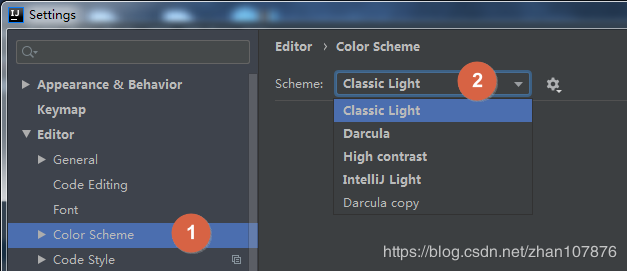
二、IDEA设置智能提示忽略大小写
作用:输入关键字时忽略大小写自动提示
操作:File > settings > Editor > General > Code Completion,在右侧配置界面把Match case(匹配大小写)前面的√去掉
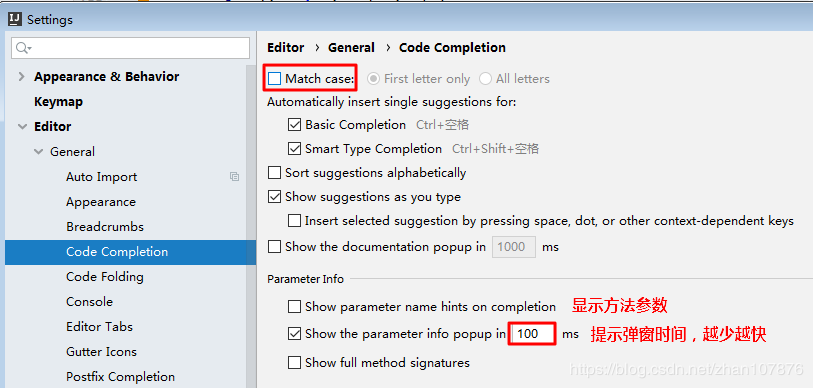
三、IDEA自定义注释
作用:创建类时按照指定模板生成注释,快捷键生成自定义注释
1、自定义类(文件)注释
作用:创建类时按照指定模板生成注释
操作:File > settings > Editor -> File and Code Templates -> Files -> Class
在右边输入(可以自定义其它标签)
/**
*
* @title: ${NAME}
* @Author Tan
* @Date: ${DATE} ${TIME}
* @Version 1.0
*/
public class ${NAME} {
}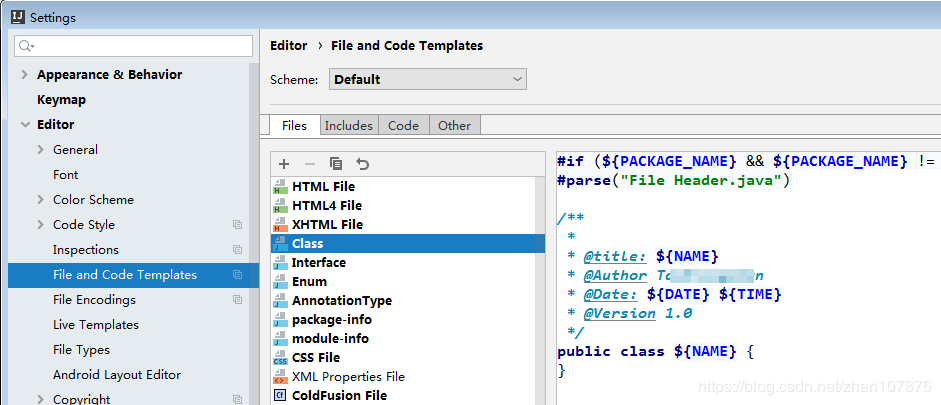
同理,其它格式文件也是这样设置(Interface,Enum)
注意:这样的设置只在新建类时生效,如果以前的类或其他文件 没有注释现在加上需要用 Live Template 来完成(看自定义注释)
2、自定义注释
作用:快捷键生成自定义注释
操作:File > settings > Editor -> Live Templates
①新建组: 命名为user
命名为user
②选中刚新建的组,新建注释模板 ,命名如xx
,命名如xx 。注意:这个名字同时用做快捷输入,越简单越好
。注意:这个名字同时用做快捷输入,越简单越好
③在Template text 填写模板内容 $$夹起来的变量会在 edite variables 面板里面显示可编辑。注意:如果格式不对 edite variables 是不可选的,这是经常容易犯的错误,特别是刚接触的朋友
/* * @Date: $DATE$ $TIME$ * $zhan$ */
④选择内容文件 勾选everywhere,全选
勾选everywhere,全选
⑤打开面板
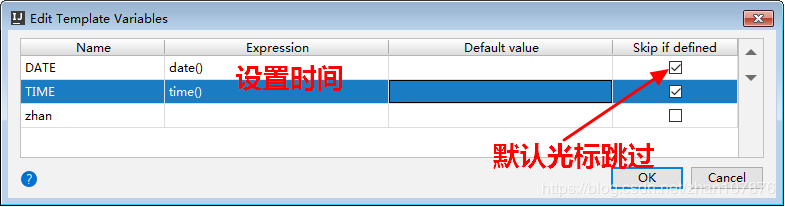
⑥保存,在需要该注释的地方敲入 xx 就会自动填充注释了
⑦所有步骤动图演示(循环播放,刷新页面从头开始)
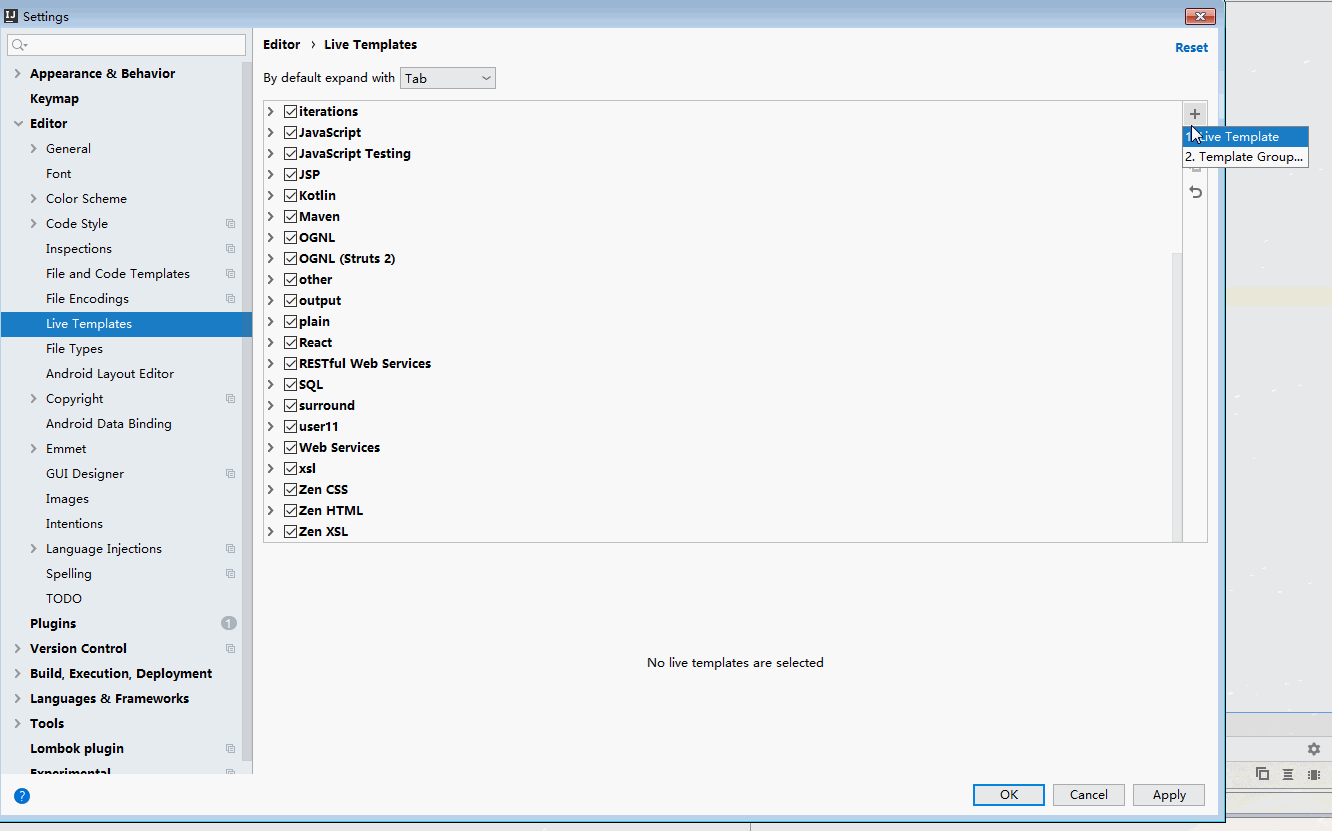
3、最后附上其他两个注释的模板
①、类注释 cc
/** * @Description: $NAME$ * @Author Tan * @Date: $DATE$ $TIME$ * @Version 1.0 */
②、步骤注释 zz
/* * @Date: $DATE$ $TIME$ * Step $step$: $content$ */
四、IDEA自定义代码颜色
作用:根据喜好指定代码颜色,比如注释代码颜色,选中单词颜色等等
操作:File > settings > Editor > Color Scheme > java
1、注释代码颜色
右边的 Comments
行注释 00AA35
块注释 3D8272
方法类注释 118AB1
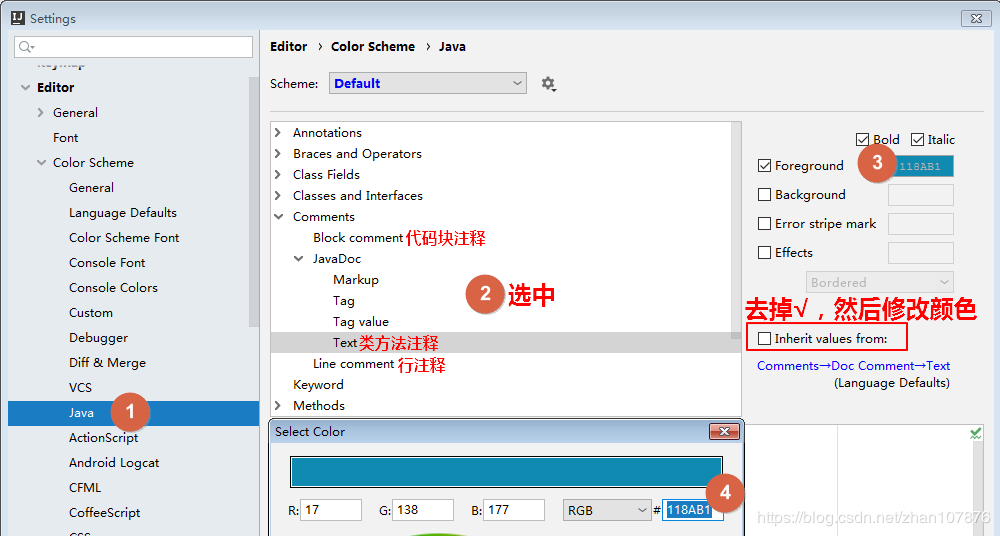
2、选中颜色
默认的颜色很浅,看不清楚
选中代码背景色 2484F8
与选中单词相同背景色 FFB000

3、以上两点设置效果

五、IDEA 设置鼠标滚轮调节字体大小
作用:可以鼠标滚轮调节字体大小
操作:File > settings > Editor > General
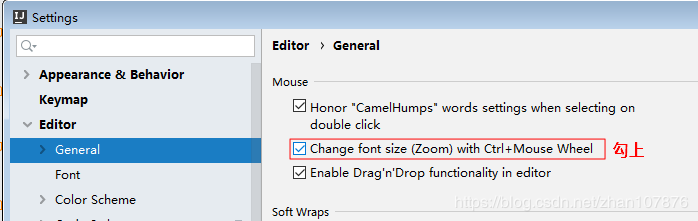
六、IDEA 设置鼠标悬停提示方法注释
作用:将鼠标放在方法或者变量上会弹出注释说明
操作:setting -> Editor -> General -> Show quick documentation on mouse move
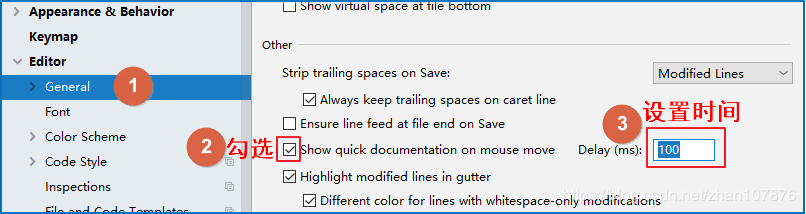
七、IDEA设置打开当前文件的本地目录快捷键
作用:快速打开本地目录
操作:操作:setting > Keymap > 输入 show in explorer 查找 > 双击目标项 > 点击Add Keyboard Shortcut > 按下键盘上的 Alt Shift W 然后确定即可
说明:Alt+Shift+W 这个快捷键是eclipse的,以前习惯了,不要可以自定义其他,设置好了后在文件里按下就会弹出文件系统目录,对于需要svn 提交,或者打包提取都非常方便
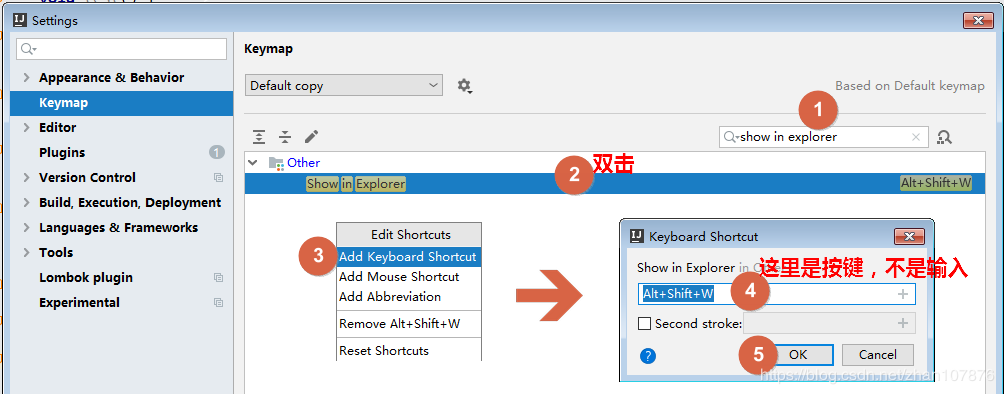
八、IDEA给选中内容添加双引号""
作用:快速选中内容添加双引号""
操作:setting > Editor > General > Smart Keys > 勾选Surround selection on typing quote or brace
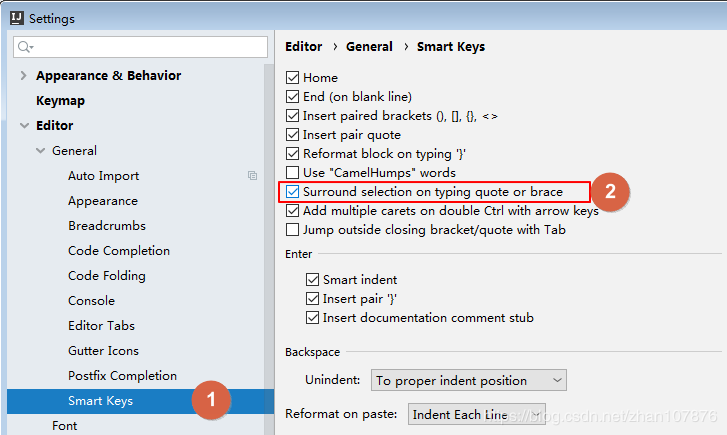
然后就可以在写代码时,选中指定内容,按 键盘上的双引号(shift+")就能给选中的文本加上上引号了
看完了这篇文章,相信你对如何配置IntelliJ IDEA的常用设置有了一定的了解,想了解更多相关知识,欢迎关注亿速云行业资讯频道,感谢各位的阅读!
免责声明:本站发布的内容(图片、视频和文字)以原创、转载和分享为主,文章观点不代表本网站立场,如果涉及侵权请联系站长邮箱:is@yisu.com进行举报,并提供相关证据,一经查实,将立刻删除涉嫌侵权内容。